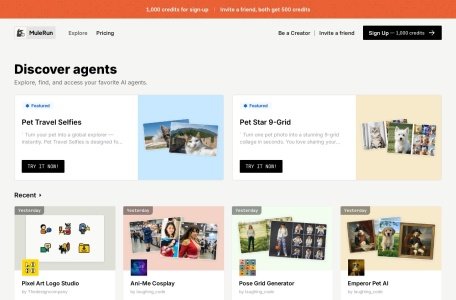使用Zeabur进行项目部署主要有通过网页界面和命令行工具(CLI)两种方式,具体步骤如下:
通过网页界面部署
- 注册账号:前往Zeabur登录页面,点击用GitHub账号注册的按钮,随后会重定向到GitHub授权页面,点击“授权”按钮,允许Zeabur访问你的GitHub账号。
- 创建新项目:授权完成后,会自动重定向到Zeabur仪表盘。点击“创建项目”按钮,或者使用快捷键“cmd + k”打开快速操作菜单,选择“创建项目”。在弹出的模态框中选择项目区域,Zeabur目前在AWS上支持亚太东部、美国西部、欧洲中部、亚太东北部等区域,GCP上的亚太东部区域仅对团队计划用户开放。选择好区域后,Zeabur会为你创建一个随机名称的项目,你可以在项目设置中修改名称。
- 部署服务:点击刚刚创建的项目,进入项目页面,点击“添加服务”按钮。在弹出的模态框中选择服务类型,Zeabur支持三种服务类型,包括从GitHub部署源代码的Git服务、从预构建市场部署常见服务(如数据库或开源工具)的预构建服务以及部署从Once购买的服务的Once服务。选择你想要的服务类型,然后搜索并选择要部署的服务,按照提示完成部署。
通过命令行工具(CLI)部署
- 安装Zeabur CLI:根据你的操作系统,参考Zeabur官方文档中的安装指南进行安装。例如,在MacOS平台上,可以在命令行中执行“brew install zeabur/tap/cli”命令完成安装。
- 登录账号:安装完成后,在命令行中执行“npx zeabur@latest auth login”命令,按回车键会在浏览器中打开登录页面,点击确认按钮,重定向回终端后会看到登录成功的消息。
- 部署服务:进入你要部署的服务目录,在命令行中执行“npx zeabur@latest deploy”命令,然后按照提示选择或创建项目,之后你会在终端中看到部署进度,等待片刻,服务就会自动部署完成,并在终端中获取服务的URL。
此外,如果你的项目需要使用Dockerfile进行部署,可以在项目根目录创建名为“Dockerfile”或“dockerfile”的文件,并在其中编写部署方法,Zeabur会自动检测并使用该Dockerfile进行部署。如果不想使用项目中的Dockerfile,可以设置环境变量“zb_pack_ignore_dockerfile = true”,或者在“zb_pack.json”文件中添加“{ “ignore_dockerfile”: true }”。
© 版权声明
文章版权归作者所有,未经允许请勿转载。
相关文章

暂无评论...